PowerPoint制作动画“自定义动画路径”
07-22 13:46:37| http://www.yxzj8.com |PowerPoint教程 |人气:785次
PowerPoint制作动画“自定义动画路径”由http://www.yxzj8.com整理发布,类别:PowerPoint教程, 本站还有更多关于PowerPoint学习,powerpoint教程下载,办公软件教程方面的资料。
如果觉得PowerPoint制作动画“自定义动画路径”不错,可以推荐给好友哦。
用PowerPoint制作动画时,如果对系统内置的动画路径不满意,可以自定义动画路径。
①选中需要设置动画的对象(如一张图片),单击“添加效果”右侧的下拉按钮,依次展开“动作路径、绘制自定义路径”下面的级联菜单,选中其中的某个选项(如,“曲线”,参见图D)。

②此时,鼠标变成细十字线状(如图E),根据需要,在工作区中描绘,在需要变换方向的地方,单击一下鼠标。
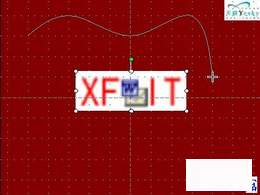
③全部路径描绘完成后,双击鼠标即可。
[小技巧]执行“视图网格和参考线”命令,打开“网格线和参考线”对话框(如图F)

,设置好相应参数,并选中“屏幕上显示网格”选项,确定返回,在工作区上添加上网格(参见图E),使得描绘路径更加准确。
如果觉得PowerPoint制作动画“自定义动画路径”不错,可以推荐给好友哦。
TAG:电脑学习 - office办公软件教程 - PowerPoint教程,PowerPoint学习,powerpoint教程下载,办公软件教程


PowerPoint教程相关文章
- ·上一篇:PowerPoint“进入”和“退出”的动画设置
- › Wow power leveling it must
- › 将字体嵌入PowerPoint文件随身携带
- › PowerPoint也可以速查文稿字数
- › PowerPoint轻松批量复制幻灯片
- › 在PowerPoint插入可运算和排序表格
- › 三步完成Powerpoint落叶动画特效
- › 在PowerPoint中显示辅助线
- › 减小PowerPoint文档体积
- › 打不开PowerPoint文件
- › 在PowerPoint中插入Flash
- › 给PowerPoint 文挡大减肥
- › PowerPoint中的常见链接技巧
- 在百度中搜索相关文章:PowerPoint制作动画“自定义动画路径”
- 在谷歌中搜索相关文章:PowerPoint制作动画“自定义动画路径”
- 在soso中搜索相关文章:PowerPoint制作动画“自定义动画路径”
- 在搜狗中搜索相关文章:PowerPoint制作动画“自定义动画路径”
相关分类
PowerPoint教程推荐
